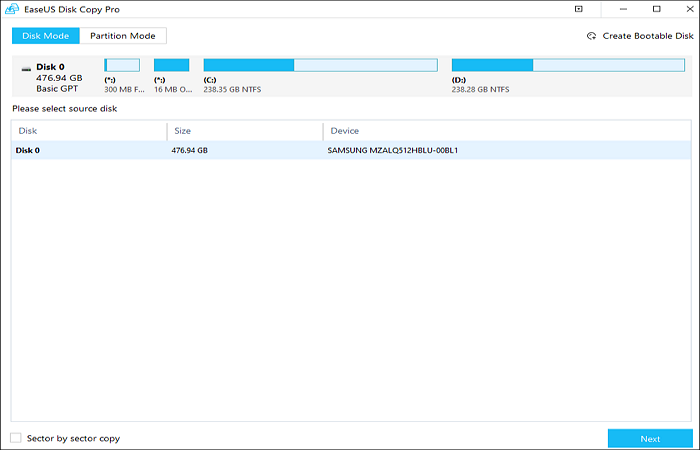Índice da página
Você quer saber como clonar um cartão SD de navegação? Esta postagem da EaseUS informará o que é um cartão SD de navegação, por que é essencial cloná-lo e como clonar cartões SD de navegação para carros no Windows 11/10/8/7 por meio do melhor software de clonagem de cartão SD disponível no mercado. Aprenda como cloná-lo com segurança e eficiência nesta página.
Vamos ver o que você precisa para se preparar para esta tarefa de clonagem.
| 🧰Ferramentas que você usará | EaseUS Disk Copy |
|
📃Preparações |
|
Baixe este incrível software de clonagem de disco aqui
O que é cartão SD de navegação e por que cloná-lo
Um cartão SD de navegação é um tipo de cartão SD colocado na unidade GPS do seu carro. É amplamente utilizado no sistema de navegação do carro que suporta cartões SD. Ele armazena dados de navegação no dispositivo GPS do carro, incluindo mapas, pontos de interesse e rotas salvas, de onde o sistema de navegação pode ler os dados armazenados para ajudar o motorista.
Usar um cartão SD de navegação com sua unidade GPS pode elevar sua navegação a um nível superior, permitindo que você atualize mapas existentes, adicione mapas ou adicione arquivos multimídia. Você pode encontrar um cartão SD de navegação nos sistemas de navegação da Mercedes, Ford, Mazda, Toyota, etc.
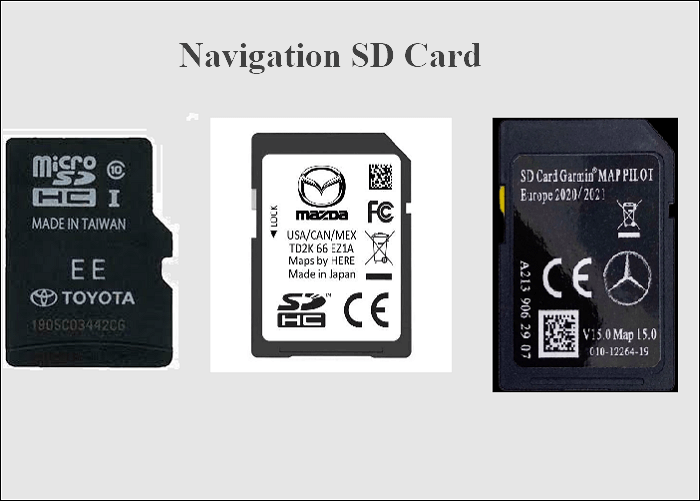
O cartão SD de navegação contém os programas de navegação e os dados do usuário. Se você perder seu cartão SD de navegação ou ele for corrompido, será uma tragédia. Portanto, se um cartão SD de navegação estiver no sistema de navegação do seu carro, você deve saber como é importante clonar o cartão SD de navegação! Você deve clonar um cartão SD de navegação para recuperação de dados. E você também pode se beneficiar da clonagem ou backup do cartão SD de navegação:
- Fazer backup do cartão SD de navegação para que você possa restaurar os dados no cartão para evitar corrupção ou perda de dados.
- A clonagem do cartão SD para um cartão SD mais rápido para tornar todo o sistema de navegação mais rápido.
Melhor maneira de clonar cartão SD de navegação no Windows 11/10/8/7
Alguns fabricantes automotivos oferecem uma ferramenta de backup para seus usuários. Por exemplo, a Mazda fornece aos usuários um aplicativo chamado Mazda Toolbox para fazer backup e restaurar seus cartões SD de navegação. Além disso, é fácil fazer backup de um cartão SD de navegação usando o Mazda Toolbox. Mas só se aplica a usuários Mazda e só pode ser executado no Windows 10/8/7.
Além disso, o Mazda Toolbox pede uma resolução mínima de tela de 1024*768 e pelo menos 10 GB de espaço livre no disco rígido. Nessas circunstâncias, você pode se perguntar se existe uma ferramenta superior ao Mazda Toolbox.

Felizmente, há outra saída. Você pode usar um software de clonagem de cartão SD de terceiros. EaseUS Disk Copy, o melhor software de clonagem de disco no Windows 11/10/8/7, vem para ajudar.
EaseUS Disk Copy é um utilitário de clonagem de disco prático e confiável. Você pode usá-lo para clonar discos, sistemas e partições. É uma solução ideal para atualizar SSD ou disco maior sem aplicativos e reinstalação do sistema operacional. Por exemplo, ele pode atualizar um disco rígido para um maior com facilidade e rapidez.
Além disso, permite atualizar um disco rígido de um disco antigo para um novo e permite clonar HD para SSD para melhor desempenho. Ele pode migrar o Windows 10 de HD para SSD sem perder dados ou reinstalar o computador Windows. Mais importante, tem uma velocidade de clonagem mais rápida do que outras ferramentas e requer menos tempo para clonar um disco rígido.
A seguir estão as etapas para clonar um cartão de navegação usando este software de clonagem de cartão SD. Você pode seguir as etapas abaixo para clonar o cartão SD de navegação por conta própria.
Aviso prévio:
- A "Cópia de setor por setor" pede que o tamanho do disco de destino seja pelo menos igual ou maior que o do disco de origem. Deixe este recurso desmarcado se você deseja clonar um disco rígido maior em um disco rígido menor.
- Todos os dados no disco de destino serão completamente apagados, então tome cuidado.
Etapa 1. Para começar a copiar/clonar um disco inteiro para outro, escolha este disco como o disco de origem em "Modo de Disco" e clique em "Avançar".

Etapa 2. Escolha o outro disco como disco de destino.

Etapa 3. Verifique o layout dos dois discos. Você pode gerenciar o layout do disco de destino selecionando "Adaptar automaticamente ao disco", "Copiar como a origem" ou "Editar o layout de disco".

- "Adaptar automaticamente ao disco" faz algumas alterações por padrão no layout do disco de destino para que ele possa funcionar em seu melhor estado.
- "Copiar como a origem" não altera nada no disco de destino e o layout é o mesmo do disco de origem.
- "Editar o layout de disco" permite redimensionar/mover manualmente o layout da partição neste disco de destino.
Marque a opção "Verifique a opção se o destino for SSD" para colocar seu SSD em seu melhor desempenho.
Etapa 4.Uma mensagem agora aparece, avisando que os dados serão perdidos. Confirme esta mensagem clicando em "Continuar".

Etapa 5. Clique em "Avançar" para executar oficialmente a tarefa.
Se você gostou deste post, você pode compartilhá-lo em suas plataformas sociais para ajudar mais pessoas.
Conclusão
Depois de ler este post, você saberá como clonar um cartão SD de navegação será muito fácil. EaseUS Disk Copy é um excelente utilitário de clonagem para todos os usuários de computador. Comparado com seus equivalentes, o EaseUS Disk Copy contém recursos mais valiosos.
Ele permite reparar setores defeituosos em discos rígidos, redimensionar as partições durante a cópia de discos, atualizar discos rígidos facilmente e clonar SSD NVMe para SSD SATA. Além disso, ele oferece suporte a vários dispositivos de armazenamento externo, como um cartão SD de navegação, um pen drive, um disco rígido externo e assim por diante, que podem atender às suas diferentes necessidades de melhor proteção de dados.
Você pode experimentar o EaseUS Disk Copy, uma ferramenta de clonagem de disco profissional e confiável, para clonar um disco ou cartão SD de navegação em qualquer computador. Não hesite em obter esta ferramenta!
Perguntas frequentes sobre como clonar um cartão SD de navegação
1. O que acontecerá se eu descriptografar meu cartão SD?
Depois que um cartão SD é criptografado, ele deve ser descriptografado pelo mesmo dispositivo antes de ser usado em outro dispositivo. Caso contrário, os dados salvos no cartão SD serão perdidos. É assim que esse recurso de segurança foi projetado para funcionar e funciona.
2. Por que meu cartão SD diz protegido contra gravação?
A proteção contra gravação é um recurso dos cartões SD e outros tipos de memória flash que ajuda a evitar que os dados armazenados no cartão sejam excluídos ou que novos dados sejam adicionados. A proteção contra gravação garante que você não possa gravar inadvertidamente dados vitais no cartão SD ou remover dados para liberar espaço de armazenamento para gravar novos arquivos.
3. Um cartão SD danificado pode ser recuperado?
Deseja saber se é possível recuperar dados de um cartão SD fisicamente danificado? A resposta é sim. Uma ferramenta confiável de recuperação de dados pode recuperar arquivos de um cartão de memória danificado. O EaseUS Data Recovery Wizard pode ajudá-lo a recuperar arquivos de dispositivos de armazenamento danificados, incluindo cartões SD.
4. Você pode formatar uma unidade criptografada?
Você pode formatá-lo independentemente ao habilitar ou bloquear uma unidade, USB ou cartão SD. Na maioria dos casos, você pode formatar ou limpar um disco rígido facilmente. No entanto, as coisas podem se tornar mais complexas se um disco rígido ou USB for criptografado com o Windows BitLocker.
Esta página foi útil? Seu apoio é importante para nós!

EaseUS Disk Copy
EaseUS Disk Copy é uma ferramenta de clonagem e migração de HD/SSD bem projetada e muito fácil de usar, que deve ser ideal para quem deseja migrar rápida e facilmente um disco de sistema existente para um novo disco (ou unidade SSD recém-instalada ) com o mínimo de configuração necessária.
-
Atualizado por
"Obrigada por ler meus artigos. Espero que meus artigos possam ajudá-lo a resolver seus problemas de forma fácil e eficaz."…Leia a biografia completa -
Escrito por
"Espero que minha experiência com tecnologia possa ajudá-lo a resolver a maioria dos problemas do seu Windows, Mac e smartphone."…Leia a biografia completa
EaseUS Disk Copy

Ferramenta de clonagem dedicada para atender a todas as suas necessidades de clonagem de sistema, disco e partição.
Postagens populares
Mais recente
![]()
Mais recente
![]()
Mais recente
![]()
Mais recente
![]()
Mais recente
![]()
Tópicos interessantes